아치(Arch) KDE 데스크탑 환경 설정기 (업데이트)
이전 포스트에서 아치 리눅스 설치 과정을 다루었습니다. 이 포스트에서는 KDE 환경을 제 스타일에 맞게 꾸미는 과정을 다루었습니다. KDE 버전은 아래와 같습니다.
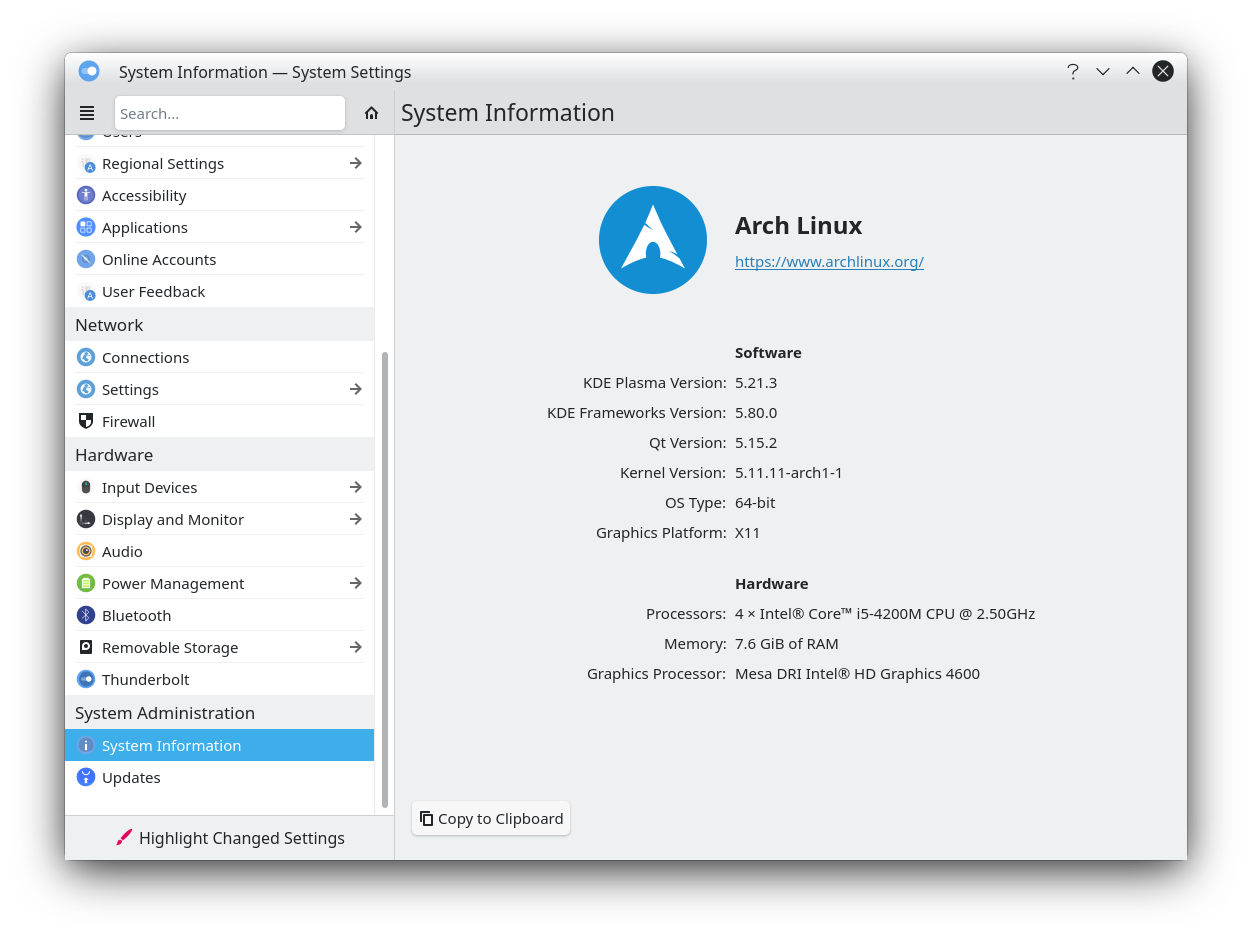
System Settings: Appearance
Global Themes
개인적으로는 기본 테마가 가장 미니멀하고 간단해서 좋아합니다. 그래서 Global Themes 탭에서 기본 Breeze로 설정합니다.
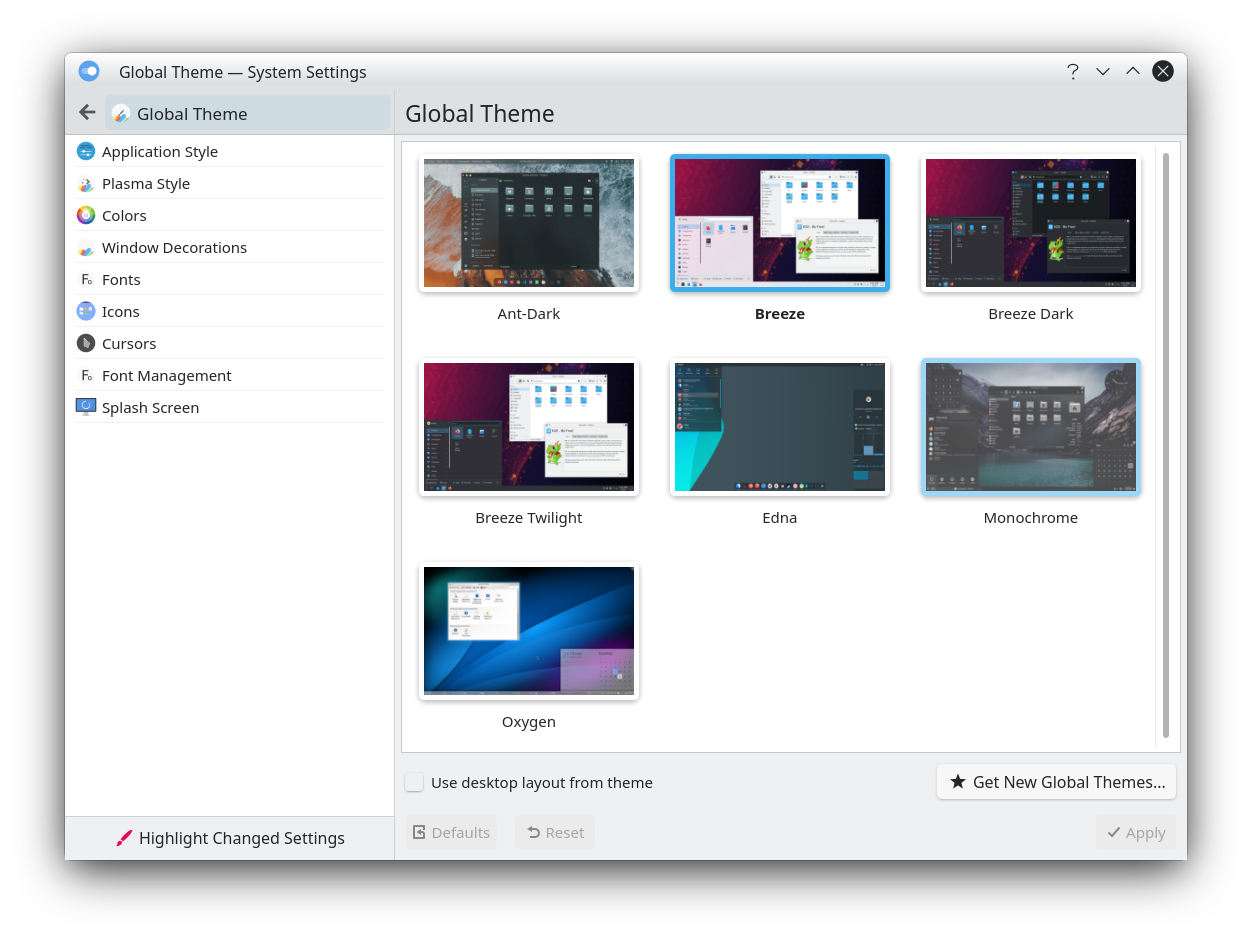
Application Style
Lightly 설치하기
$ git clone --single-branch --depth=1 https://github.com/Luwx/Lightly.git
$ cd Lightly && mkdir build && cd build
$ cmake -DCMAKE_INSTALL_PREFIX=/usr -DCMAKE_INSTALL_LIBDIR=lib -DBUILD_TESTING=OFF ..
$ make
$ sudo make install
Lightly 설정하기
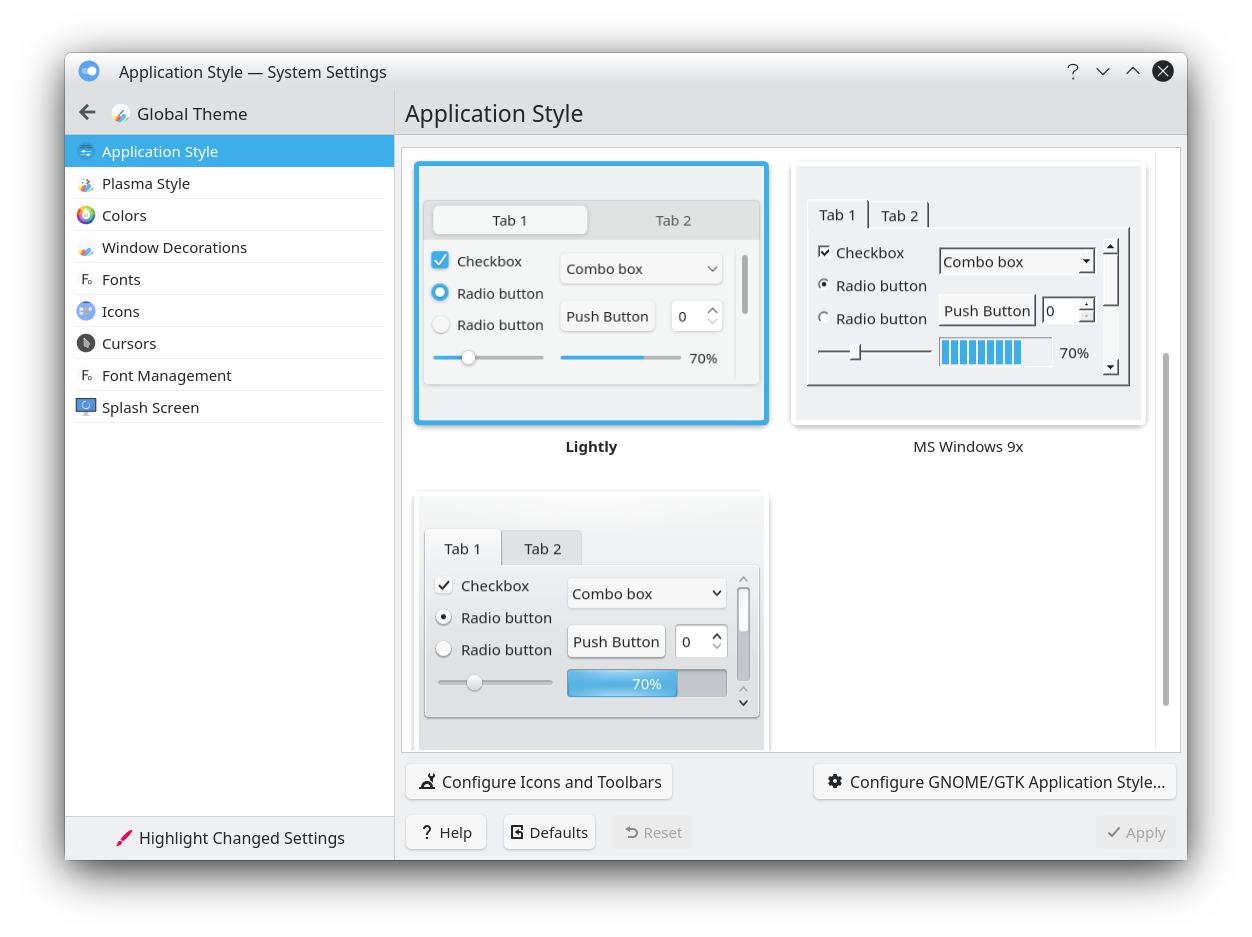
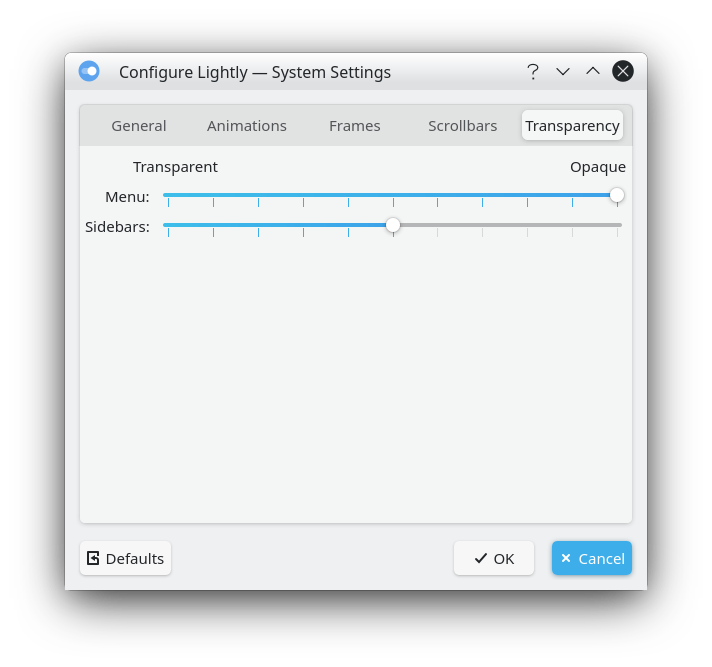
Transparency를 살짝 조정해줍니다.
Colors
앞서 설치했던 Lightly를 선택하고 세부 조정은 Default로 설정해줍니다.
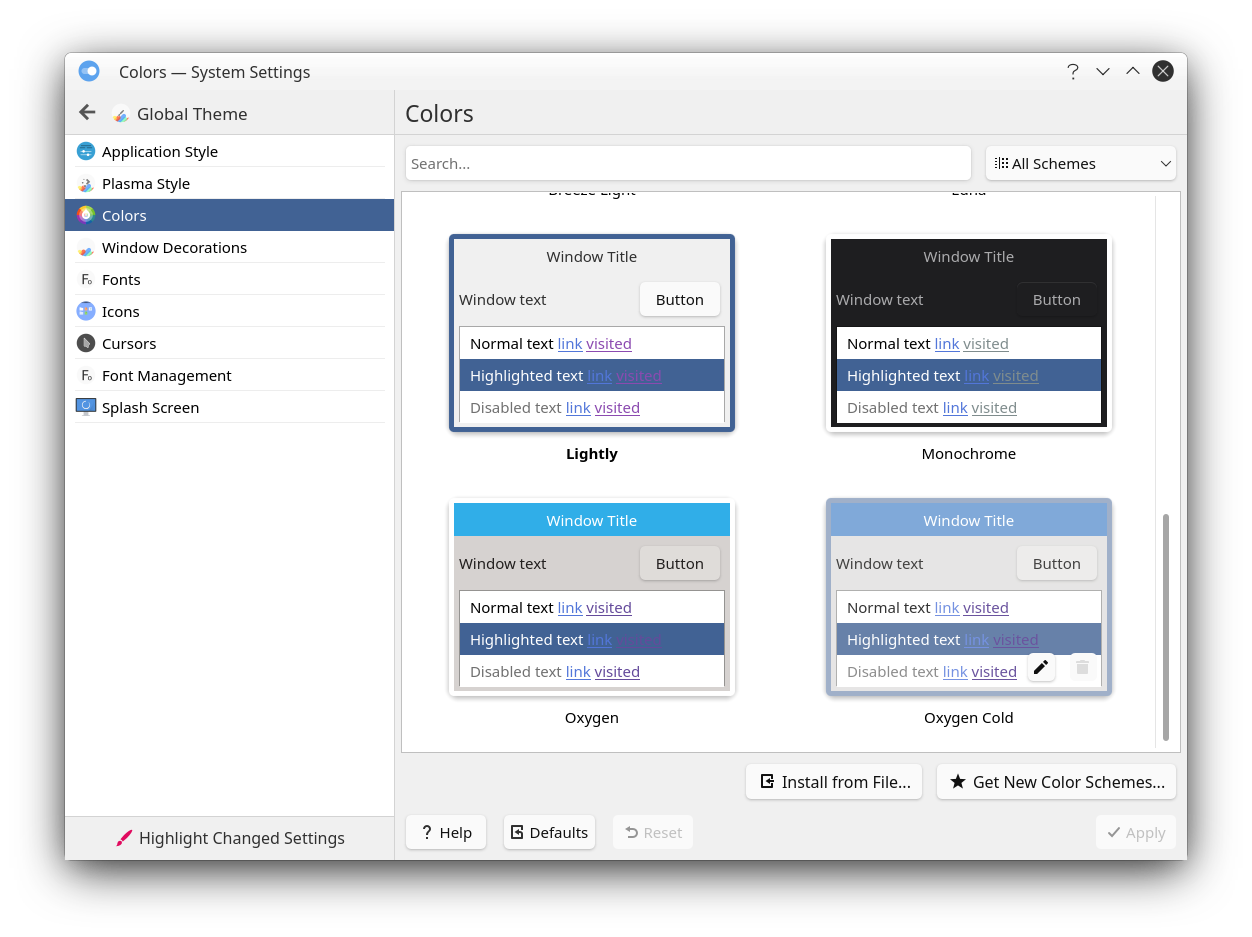
Windows Decorations
앞서 설치했던 Lightly 로 설정합니다.
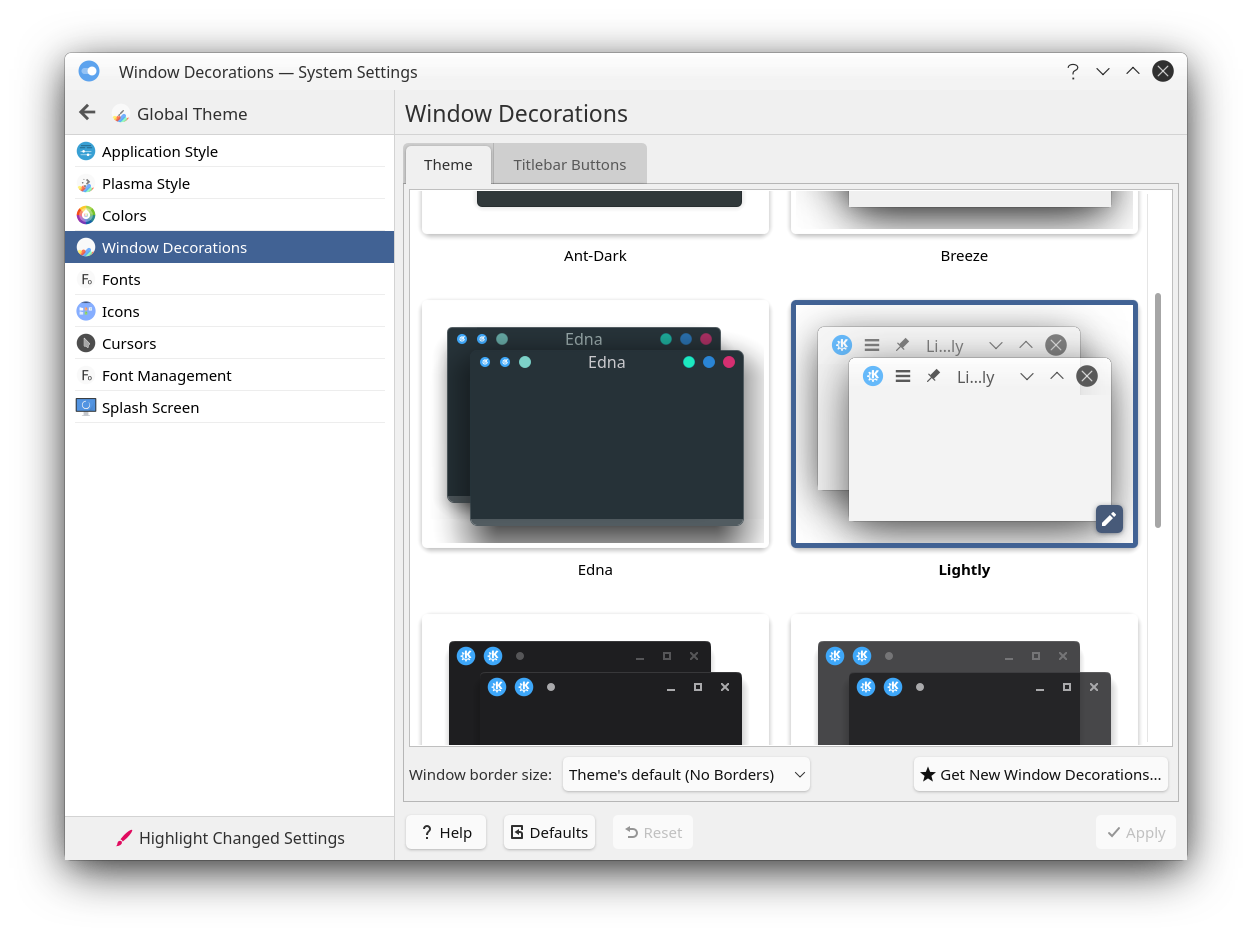
Icons
Tela Circle Icon으로 설정하겠습니다. 가장 무난하면서도 괜찬더라구요.
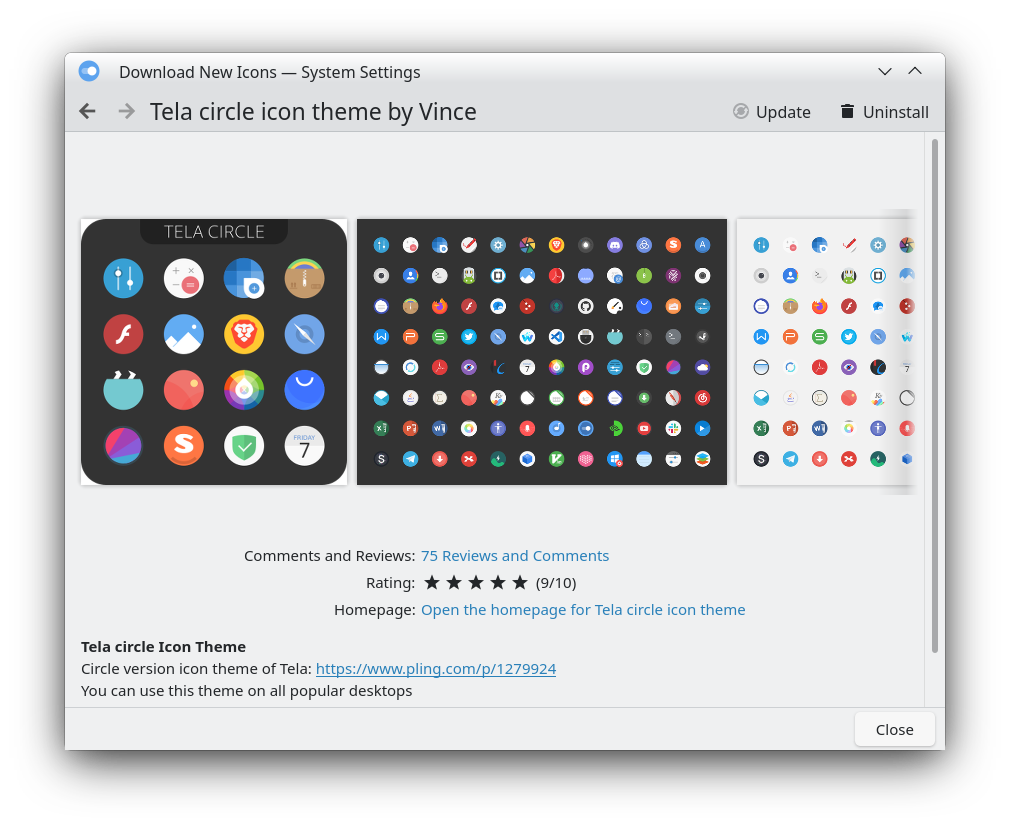
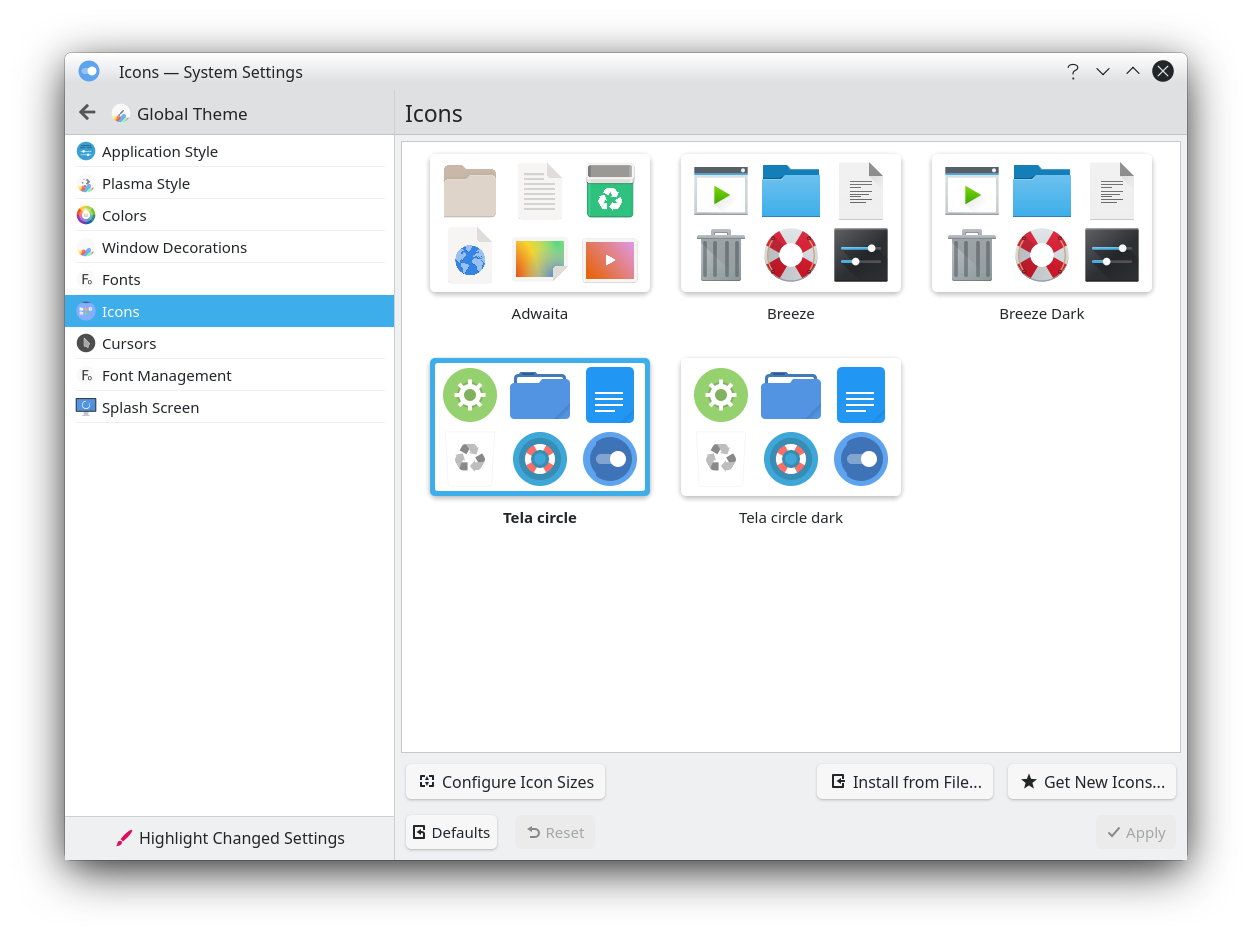
이 외의 설정은 건드리지 않습니다. 참고로 한글 폰트가 설치되어있지 않은 경우 깨짐 문제가 발생할 수 있으니 폰트를 설치 해 줍니다.
# Korean Font
$ pacman -S adobe-source-han-sans-kr-fonts
$ pacman -S fcitx-im fcitx-hangul kcm-fcitx # 입력기 설정
Workspace Behavior
General Behavior
기본 애니메이션 빠르기는 조금 답답하게 느껴집니다. 그래서 조금 빠르게 설정하였습니다. 추가적으로, Clicking files or folders 옵션을 Selects them으로 설정 해 줍니다. 이 설정이 켜져있지 않다면 Dolphin에서 파일을 클릭만 하면 열리거나 실행되므로 주의해야 합니다.
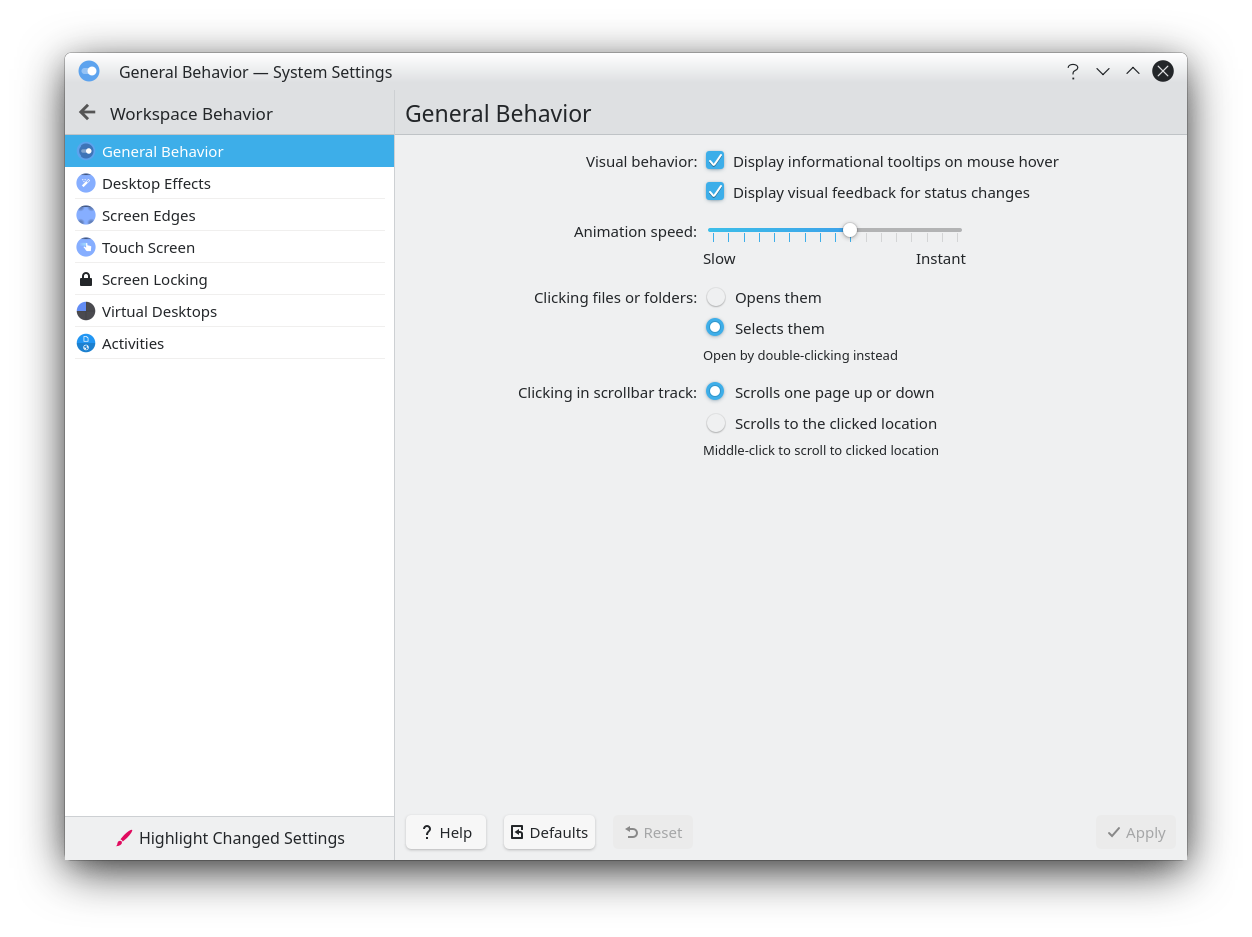
Desktop Effects
제가 기본 설정에서 바꾼 옵션들은 다음과 같습니다.
Appearance
- Wobbly Windows (Enable, Sub-setting: Default)
- Magic Lamp (Enable, Sub-setting: Default)
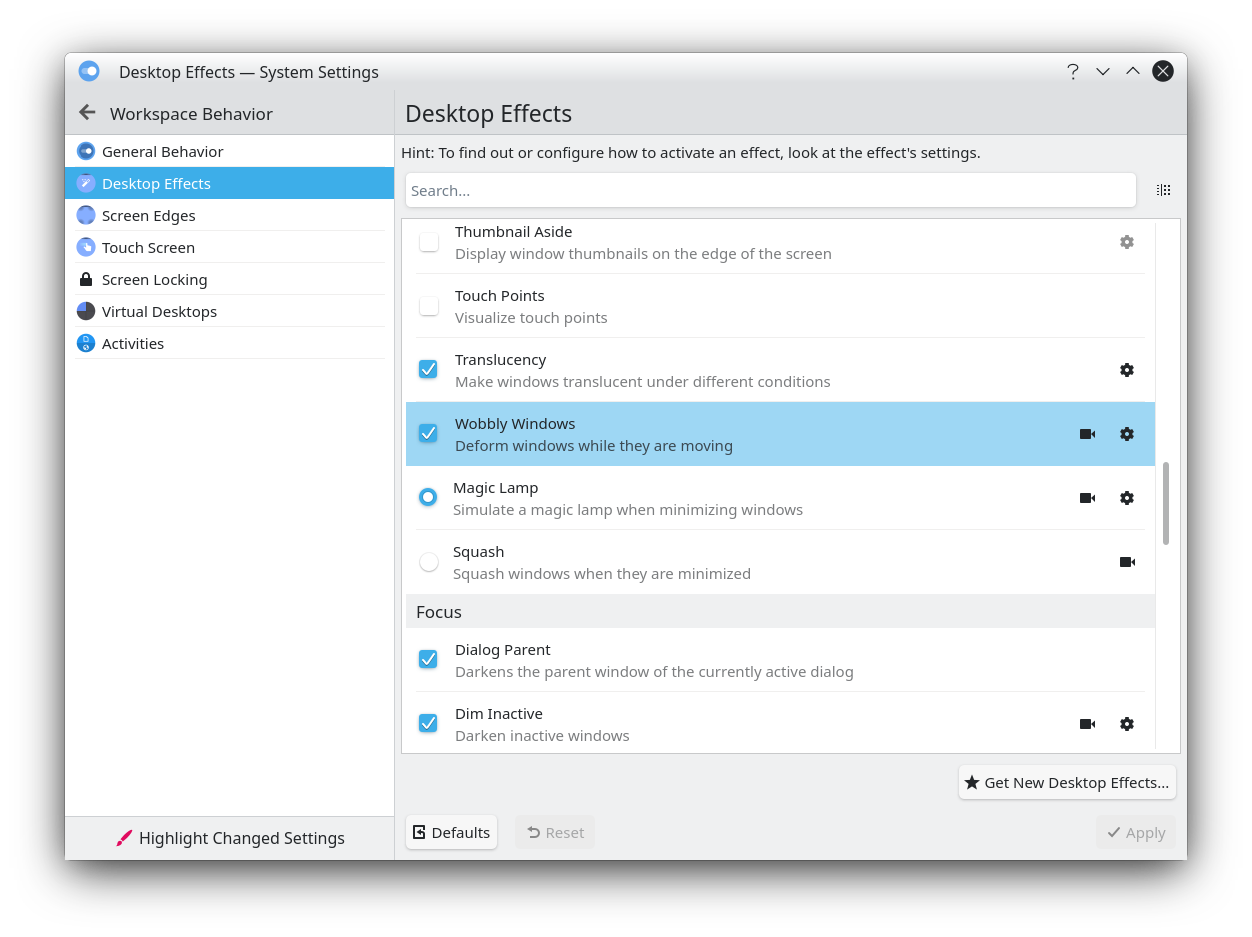
Focus
- Dialog Parent (Enable)
- Dim Inactive (Enable)
- Slide Back (Enable)
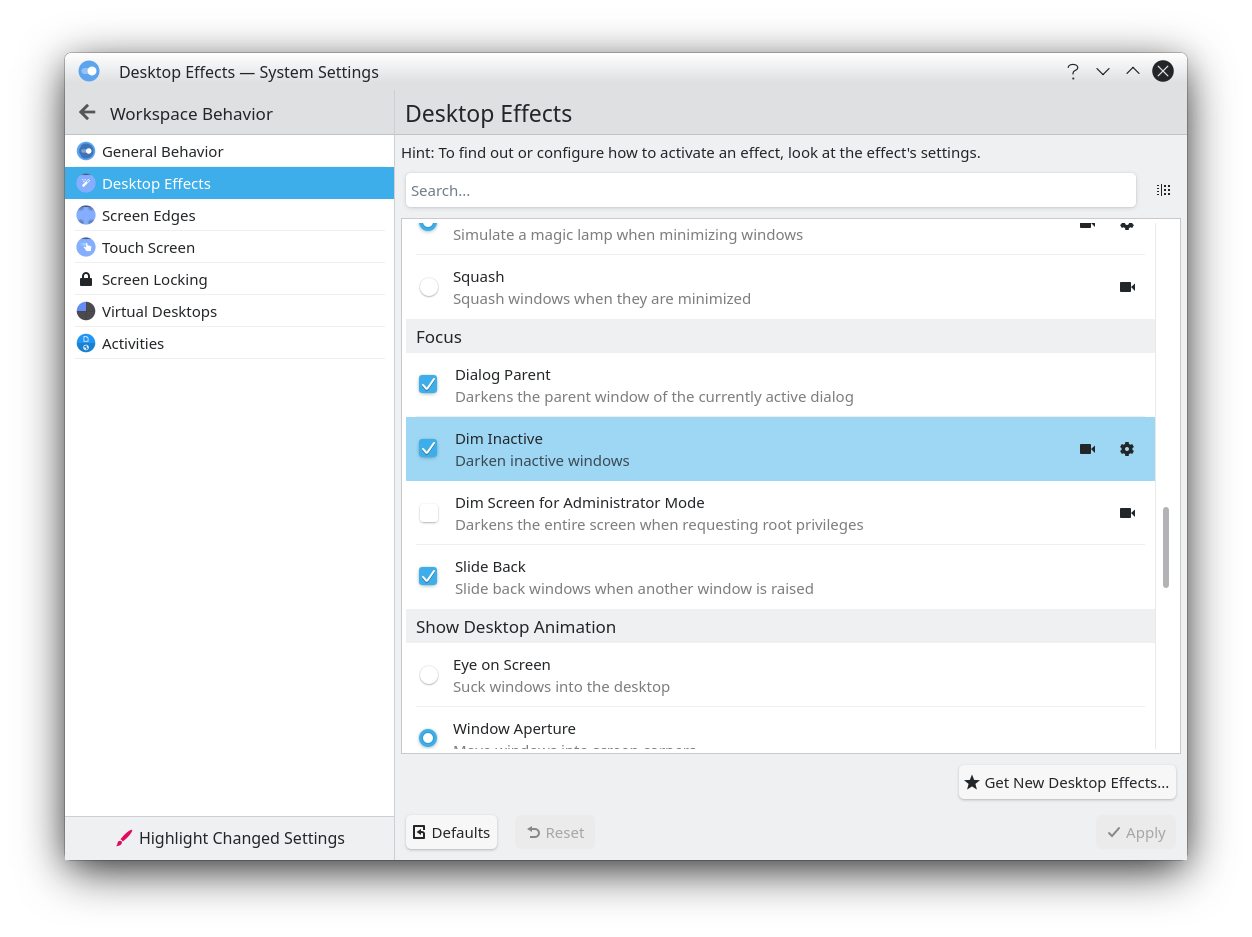
Window Open/Close Animation
- Scale (Enable)
Screen Edges
모서리 옵션 체크를 모두 해제합니다.
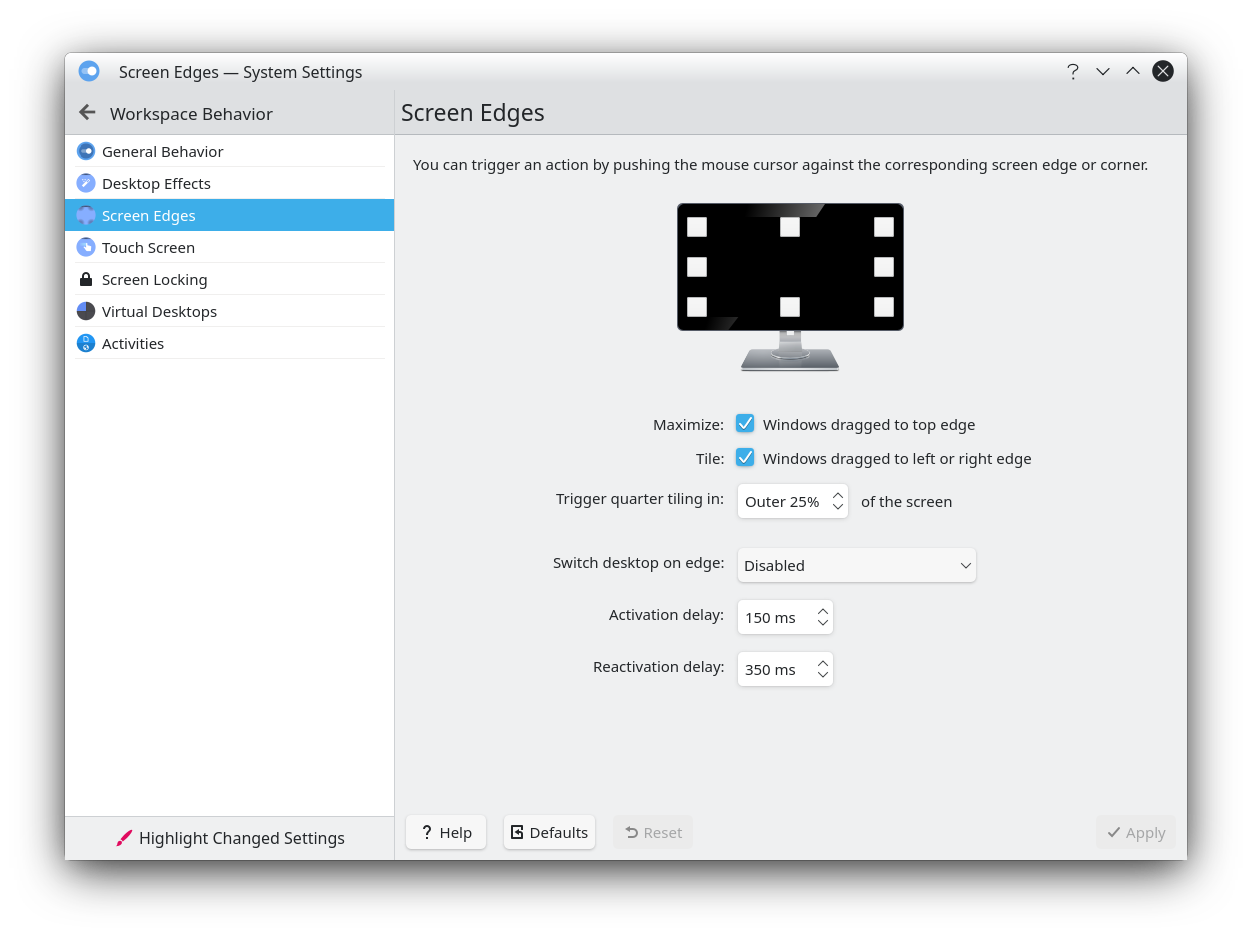
Window Management
Task Switcher
Main - Visualization 종류를 Cover Switch 로 세팅하고 세부 설정에서 Animation Duration을 300ms 으로 설정하겠습니다.
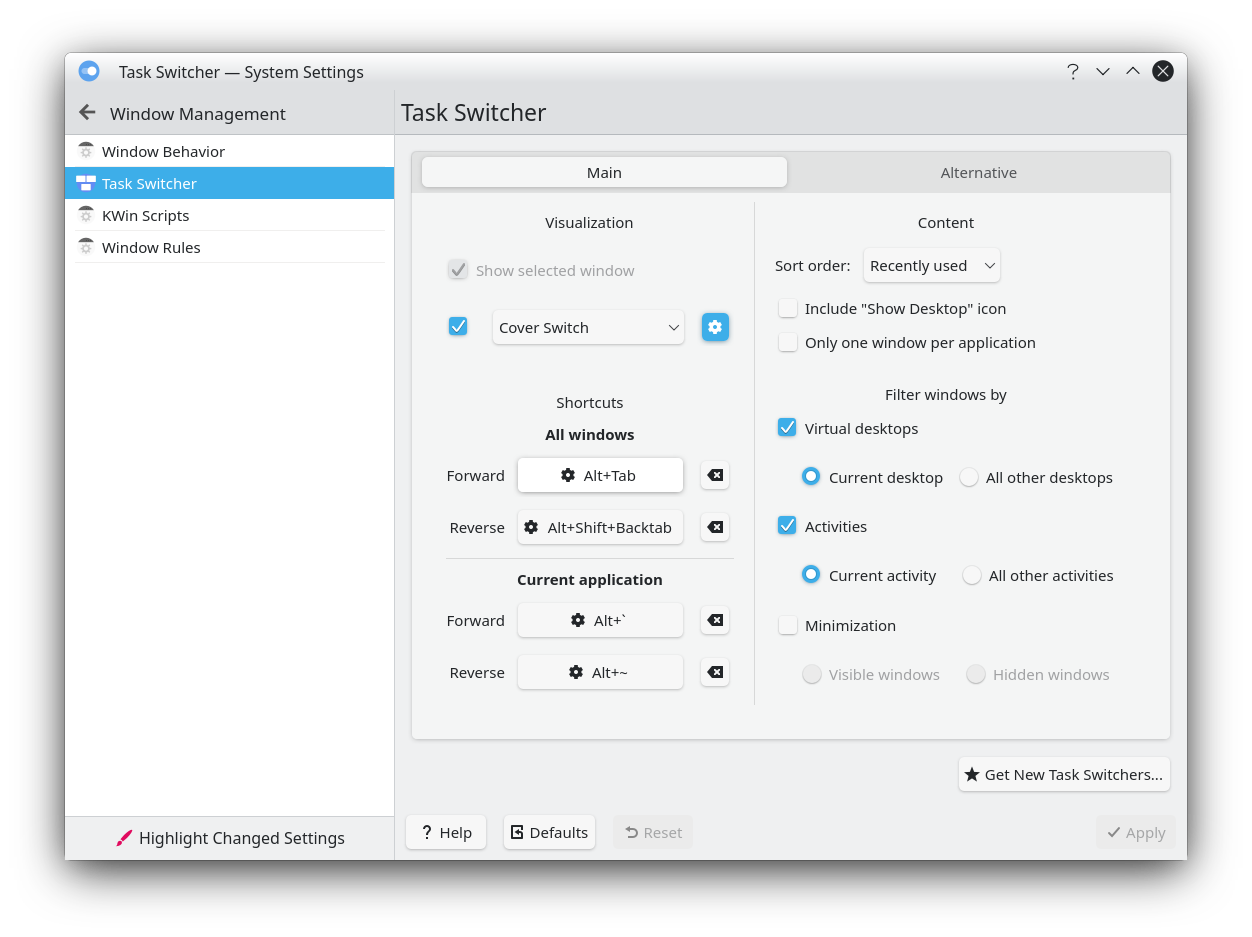
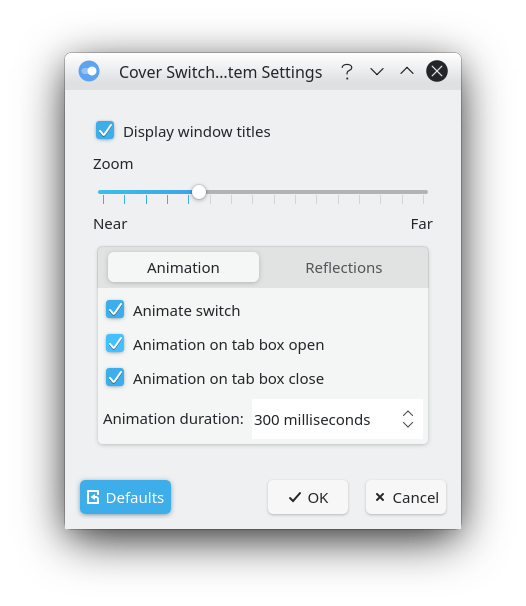
Desktop 설정
아래와 같이 Desktop을 설정해 보겠습니다.
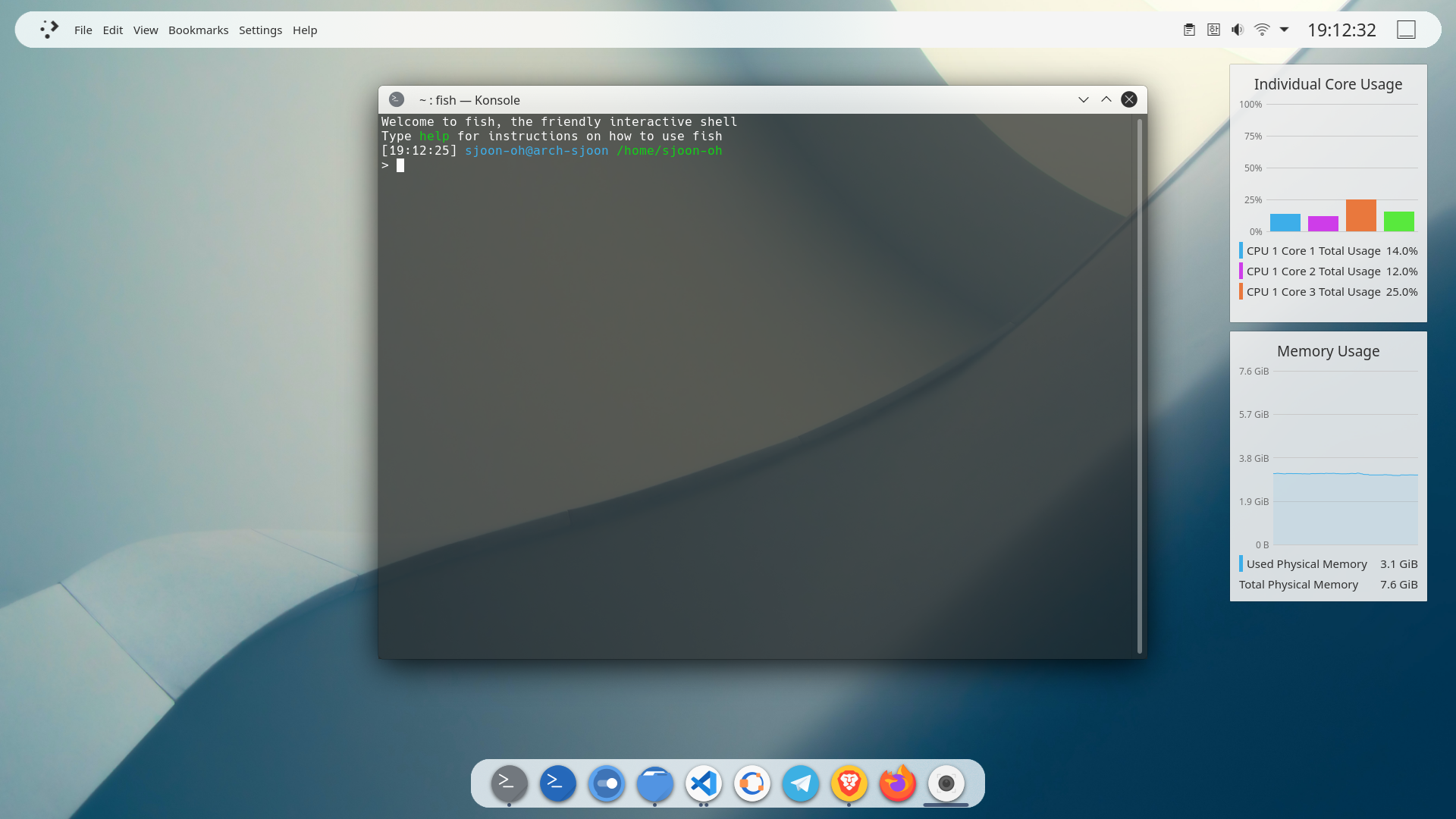
Latte Dock
Latte Dock 설치
yay 가 설치되어 있지 않다면 먼저 설치 해 줍니다. Floating Dock을 만들기 위해서는 Latte Dock 0.10 버전 이상이 필요합니다만 21.04.08. 기준으로는 pacman에 올라가 있는 버전은 0.9 버전입니다. 따라서 직접 컴파일 하는 방식을 사용하겠습니다.
$ cd ~/Downloads
$ git clone https://aur.archlinux.org/yay.git
$ cd yay
$ makepkg -si
아래와 같이 설치합니다.
$ yay -S latte-dock-git
### Latte Dock 설치 (New)
21.11.02. 기준 확인해보니 pacman 으로 0.10 이상이 업데이트 되었습니다. 위의 과정은 단순하게 pacman으로 설치해 주시면 됩니다.
하단 Latte Dock
Behavior 탭에서는 Dodge Maximized 선택하고 그 외 설정은 건들지 않습니다.
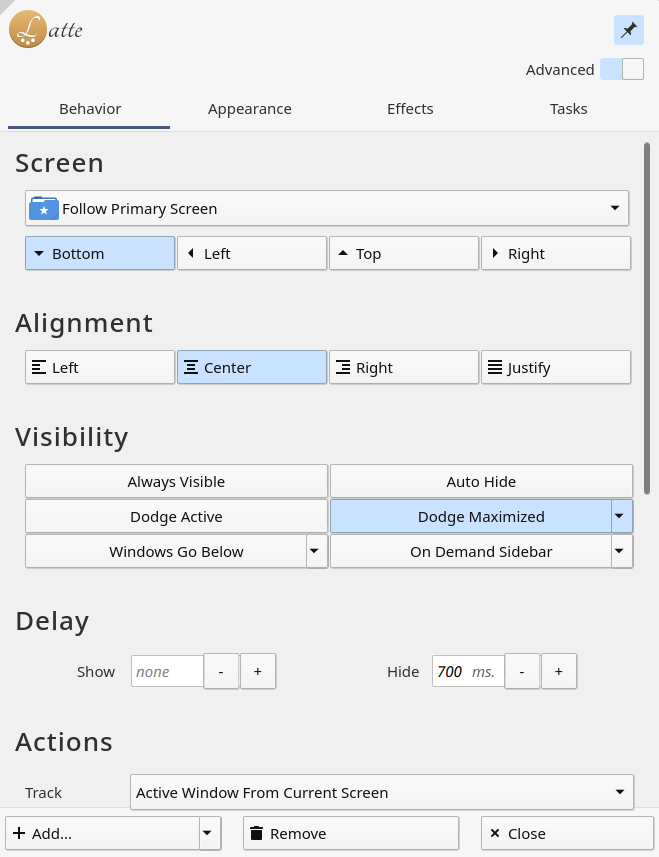
Appearance 탭에서는 아래와 같은 설정을 적용합니다.
- Items - Zoom on hover: 50%
- Length - Maximum: 80%
- Margins - Thickness: 8%
- Margins - Screen edge: 15px
- Background - Size: 100%
- Background - Opacity: 65%
- Background - Radius: 38%
- Background - Blur (Enable)
- Background - Shadows (Enable)
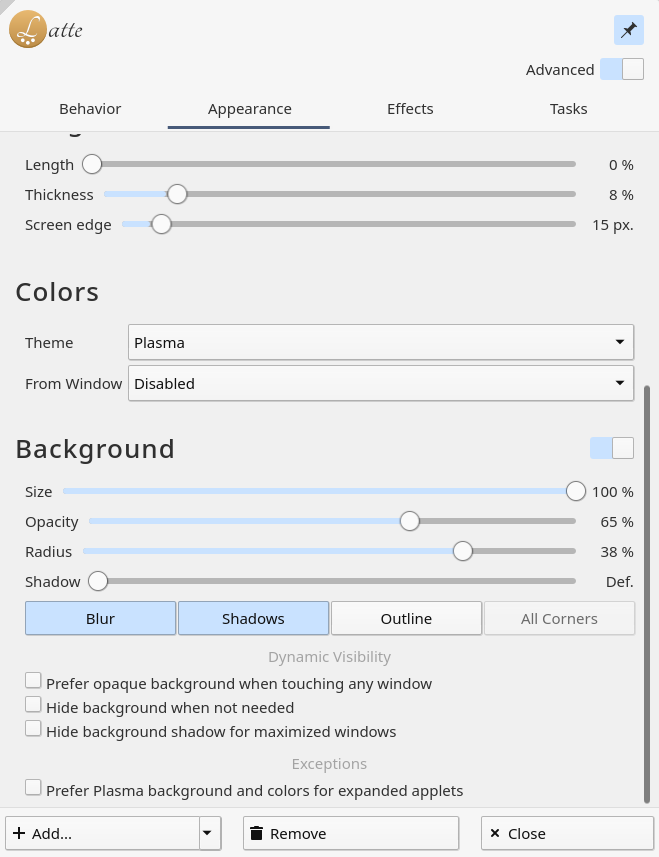
Edit mode에서 Dock 형식으로 지정합니다.
상단 Latte Dock
Edit mode에서 Panel 형식으로 지정합니다. 그리고 아래 스크린샷과 같이 Pannel에서 Global Menu 위젯을 추가합니다. Global Menu 위젯은 KDE에 기본적으로 포함되어 있습니다.
추가적으로 우측 상단에 Netspeed Widget 을 추가해줍니다.
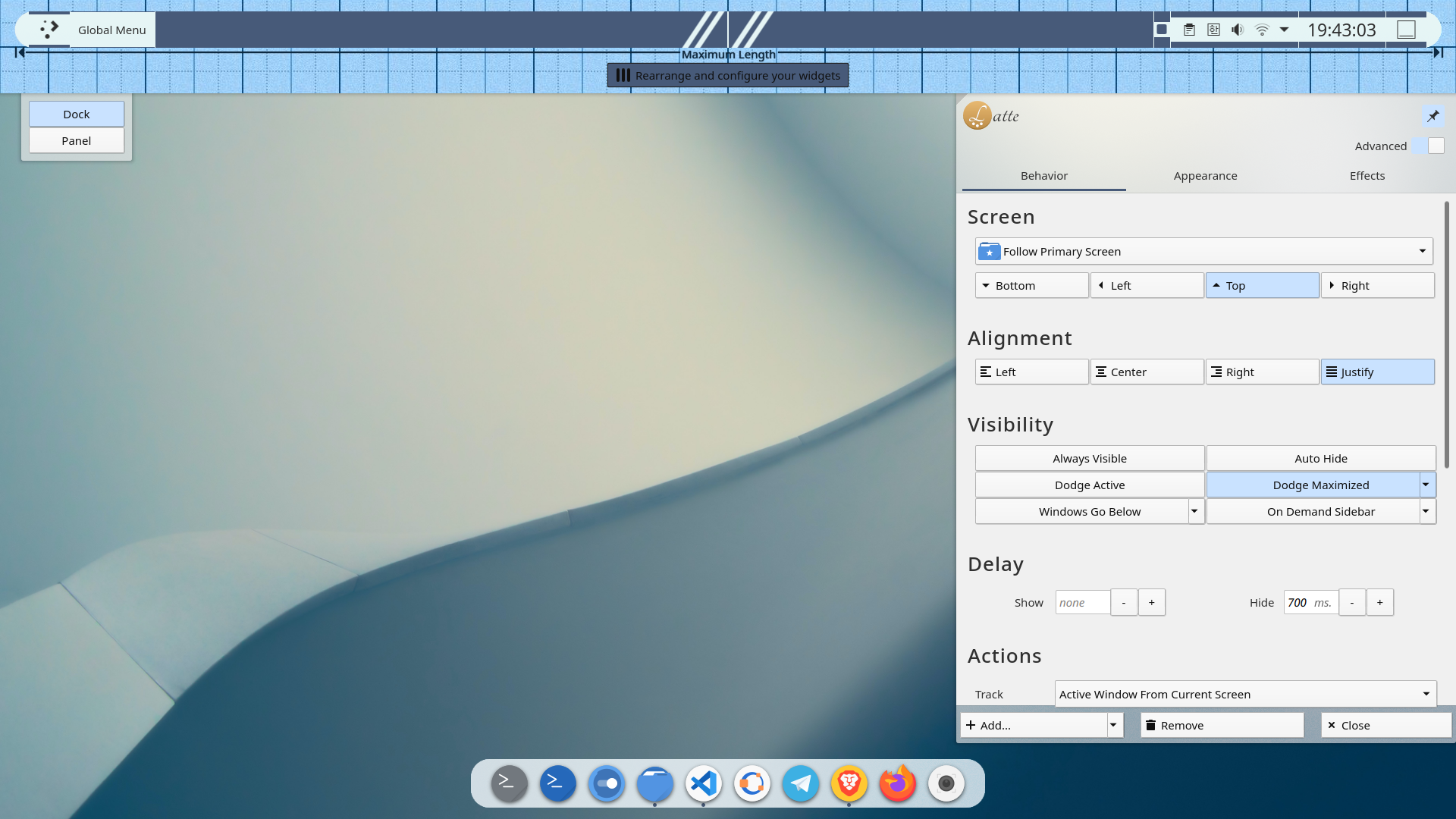
Behavior 탭에서는 Dodge Maximized 선택하고 그 외 설정은 건들지 않습니다.
Appearance 탭은 아래와 같이 설정합니다.
- Items - Absolute size: 40px
- Items - Zoom on hover: 0%
- Length - Maximum: 98%
- Margins - Thickness: 11%
- Margins - Screen edge: 15px
- Background - Size: 100%
- Background - Opacity: 75%
- Background - Radius: 50%
- Background - Blur (Enable)
- Background - Shadows (Enable)